日期:2013-03-16 00:00 作者:win7系统官网 来源:http://www.win770.com
很多对电脑不熟悉的朋友不知道win8系统彻底卸载Coreldraw进的问题如何解决,虽然win8系统彻底卸载Coreldraw的少许解决办法,所以小编就给大家准备了win8系统彻底卸载Coreldraw的情况实在太难了,只需要按照;1、在我开始菜单选择(运行)-->输入(regedit)-->打开注册表。 2、在注册表中按ctrl+F打开查找-->输入CoreldRAw -->删除里面所有的coreldraw里的文件。的方法即可解决,接下来小编就给大家带来win8系统彻底卸载Coreldraw的具体解决流程。
具体方法如下:
1、在我开始菜单选择(运行)-->输入(regedit)-->打开注册表。
w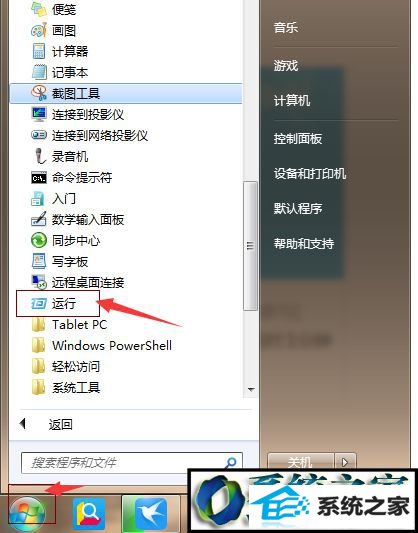
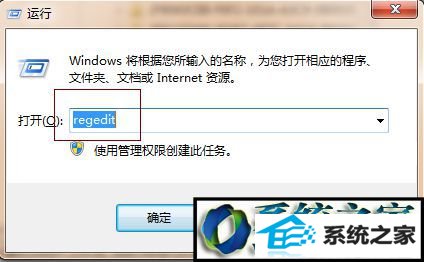
2、在注册表中按ctrl+F打开查找-->输入CoreldRAw -->删除里面所有的coreldraw里的文件。
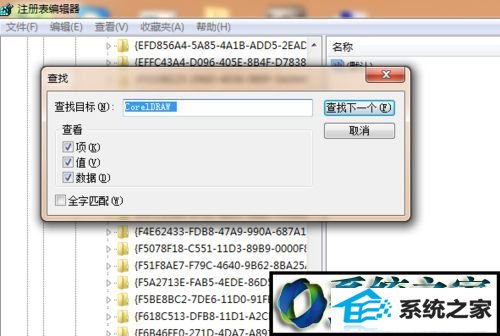
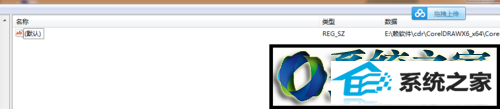
3、打开电脑管家,清理垃圾,把清理出来的垃圾全部清理干净。
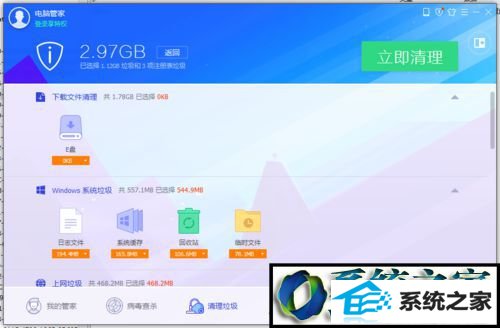
4、点击开始-->所有程序-->控制面板卸载程序-->卸载需要卸载的程序。
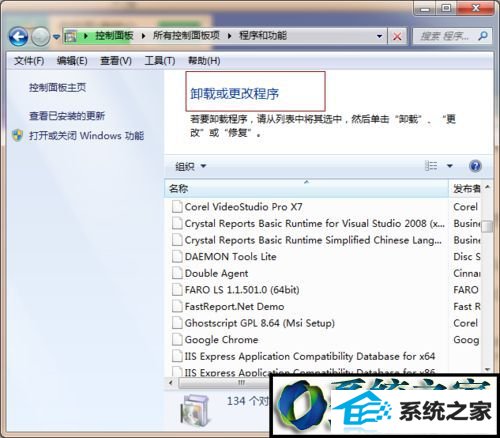
5、打开C:/programdata/Corel删除里面的所有文件。

6、删除CoreldRAw Graphics suite 注册文件。
①点击 开始--> 所有程序/附件/运行/输入 regedit--> 确定。
②删除下列路径:
HKEY_LoCAL_MACHinE/soFTwARE/CoREL/CoreldRAw/或
HKEY_LoCAL_MACHinE/software/Corel/setup/CoreldRAw Graphics sue
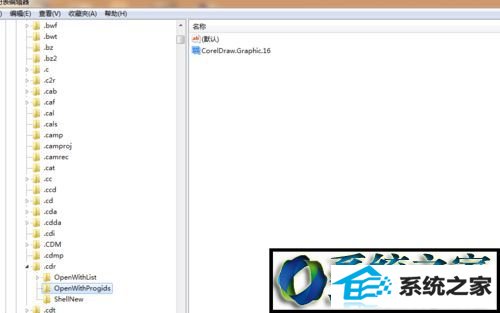
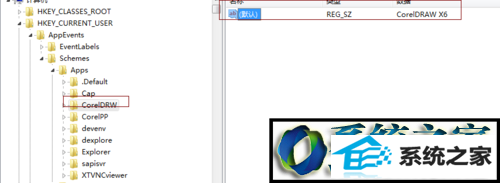
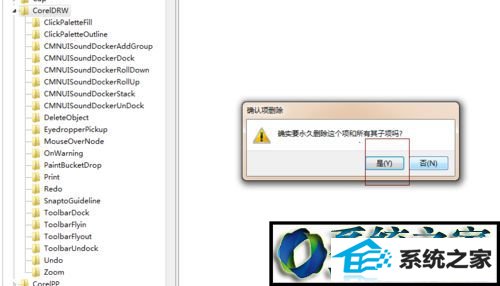
windows8系统彻底卸载Coreldraw的方法就为大家介绍到这里了。希望本教程能够帮助到所有有需要的朋友们!
栏目推荐: windows7旗舰版系统 联想w7系统下载 xp系统纯净版 win7激活密钥 雨木风林系统 深度一键还原 win10专业版下载 云骑士系统
专题推荐: 深度技术官网 windows10下载地址 联想笔记本重装系统 w7下载 电脑公司xp系统下载 msdn中文版